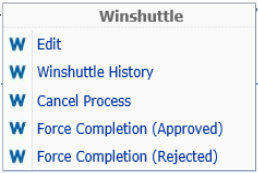Gilt für:
- Winshuttle Foundation
Verwendung der Prozessliste für Formularworkflows
Themen Formularworkflow
Die Winshuttle Prozessliste ist der Teil einer FormEx-Seite, der Informationen zu allen Workflowelementen anzeigt, die momentan weitergeleitet werden. Von der Winshuttle Prozessliste aus können Sie zum Beispiel das Erscheinungsbild der Prozessliste ändern, ein Formular abbrechen, das weitergeleitet wird, oder einen Prozess einem anderen Benutzer neu zuweisen.
Es werden nur Elemente aufgelistet, die derzeit durch einen Workflow geleitet werden. Normale Benutzer können die Prozesse anderer Benutzer nicht sehen. Nur Administratoren (Benutzer mit Berechtigungen für „Liste verwalten“) können alle Workflowelemente sehen, die momentan für die entsprechende Website verarbeitet werden.
HINWEIS: Standardmäßig sind gelb aufgeführte Elemente innerhalb von sieben Tagen fällig und rot aufgeführte Elemente sind überfällig.
Auf dieser Seite
- Öffnen des Menüs Prozessadministration
- Einen Prozess einem anderen Benutzer neu zuweisen
- Ändern des Winshuttle Prozessliste-Webparts
- Abbrechen eines Formulars während der Weiterleitung
- Konfigurationsoptionen des Webparts (Tabelle)
Öffnen des Menüs Prozessadministration
Zurück zum AnfangIm Prozessadministrationsmenü können Sie Prozesse verschieben, abbrechen oder Informationen zu ihnen anzeigen.
|
|
Einen Prozess einem anderen Benutzer neu zuweisen
Zurück zum Anfang- Klicken Sie im Administrationsmenü auf Bearbeiten.
- Bewegen Sie auf der Winshuttle Seite Zuweisung bearbeiten den Mauszeiger über den Prozessnamen und klicken Sie dann auf den Dropdownpfeil.

- Klicken Sie auf Zuweisung bearbeiten.
- Ersetzen Sie den momentan zugewiesenen Benutzernamen mit dem Namen des neuen Benutzers.
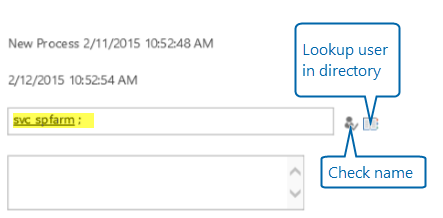
Ändern des Winshuttle Prozessliste-Webparts
Zurück zum AnfangDer Winshuttle Prozessliste-Webpart kann durch mehreren Optionen konfiguriert werden, um zu bestimmen, wie und was angezeigt wird. Falls Sie ein Administrator sind, werden die von Ihnen durchgeführten Änderungen auf alle Benutzer angewendet, die auf diese FormEx-Website zugreifen. Falls Sie kein Administrator sind, werden die Änderungen nur auf Ihre Ansicht der FormEx-Website angewendet.
HINWEIS: Administratoren haben Zugang zu allen Webpart-Optionen. Nicht-Administratoren haben nur Zugang zu einigen Optionen des Webparts.
Um den Winshuttle Prozessliste-Webpart zu ändern:
- Gehen Sie auf die FormEx-Website, für die Sie den Winshuttle Prozessliste-Webpart ändern möchten.
- Klicken Sie auf den Dropdownpfeil oben rechts im Winshuttle Prozessliste-Webpart und wählen Sie einen der folgenden Punkte aus dem Dropdownmenü:
- Falls Sie ein Administrator sind, wählen Sie Gemeinsamen Webpart ändern. Die von Ihnen durchgeführten Änderungen werden auf jeden angewendet, der auf diese FormEx-Website zugreift.
- Falls Sie kein Administrator sind, wählen Sie Meinen Webpart ändern. Die von Ihnen durchgeführten Änderungen werden nur auf Sie angewendet.
- Erweitern Sie die Winshuttle Einstellungen und ändern Sie dann die Winshuttle Workflow Einstellungen.
Siehe Konfigurationsoptionen des Webparts (unten) für eine Beschreibung der verfügbaren Optionen.
- Klicken Sie auf Apply und dann auf OK.
Abbrechen eines Formulars während der Weiterleitung
Zurück zum Anfang- Bewegen Sie Ihren Mauszeiger in der Winshuttle Prozessliste über das Formular, das Sie abbrechen möchten.
- Klicken Sie auf den Dropdownpfeil rechts neben dem Elementnamen.
- Wählen Sie aus dem Winshuttle Menü Prozess abbrechen.
Die Weiterleitung des Formulars wird abgebrochen und als Abgelehnt aufgeführt.
Konfigurationsoptionen des Webparts
Zurück zum AnfangDie folgende Tabelle beschreibt die Optionen des Webparts und welche Optionen durch einen Standardbenutzer bearbeitet werden können (d. h. Nicht-Administratoren).
Administratoren können alle zur Verfügung stehenden Optionen des Webparts bearbeiten.
Einstellung |
Beschreibung |
Durch Standardbenutzer konfigurierbar? |
|
Spalten |
Die Spalten der Dokumentenbibliothek, die im Webpart angezeigt werden. Mehrere Spalten können angezeigt werden, indem ihre Namen mit einem Komma voneinander getrennt werden (wie Typ, Name, Status, Revision). |
Nein |
|
Format des Fälligkeitsdatums |
Wie Sie das Format eines Fälligkeitsdatums formatieren, das in diesem Webpart angezeigt wird. Dies ist die Standardfunktionalität für das Formatieren eines .NET-Datums. |
Ja |
|
Dynamische Aktualisierung |
Führt dynamisch Updates der Webparts durch, ohne dass die Seite neu geladen wird oder Daten neu eingereicht werden. |
Ja |
|
Filtern |
Zeigt Elemente an, die eine Bedingung erfüllen. Die Syntax der Bedingung ist dieselbe wie die Übergänge in einem Workflow (zum Beispiel [Cost] > 1000 && [opRev2] == "yes"). |
Nein |
|
Maximale Anzeige |
Die Anzahl der angezeigten Dokumente, bevor die Paginierung der Auflistung beginnt. |
Ja |
|
Überlaufverhalten |
Wie sich der Webpart verhalten soll, wenn nicht alle Elemente auf einen Bildschirm passen. Wählen Sie eine der folgenden Optionen aus:
Hinweis: Der Modus „VorherigeUndNächste“ wird normalerweise aufgrund seiner besten Leistung empfohlen.
|
Ja |
|
Höhe der Bildlaufliste |
Die Anzahl der Pixel, auf die der Webpart eingestellt werden sollte, falls das Überlaufverhalten auf Bildlauf gesetzt wurde. |
Ja |
|
Person anzeigen, der der Vorgang zugewiesen ist |
Zeigt eine Spalte im Webpart mit den Personen, denen momentan ein Vorgang zugewiesen ist. |
Ja |
|
Farbwarnungen anzeigen |
Zeigt die Farbwarnungen für Ihre Arbeitsaufträge an. Gelbe Aufgaben sind ausstehend, rote sind überfällig. |
Ja |
|
Fälligkeitsdatum anzeigen |
Zeigt das Fälligkeitsdatum Ihrer Aufgabe an. |
Ja |
|
Von allen Websites anzeigen |
Zurücksetzung auf das Anzeigen aller laufenden Prozesse auf allen Websites. |
Nein |
|
Prozess-Hierarchie zeigen
|
Blendet Formulare/Prozesse mit einem übergeordneten Formular/Prozess aus und zeigt ein Erweiterungssymbol [+] neben jedem Formular/Prozess mit einem untergeordneten Formular oder Prozess an. |
Nein |
|
Prozesszeit anzeigen |
Zeigt die Uhrzeit an, zu der der Prozess gestartet wurde. |
Ja |
|
Suche anzeigen |
Gibt an, ob das Suchsteuerelement im Webpart angezeigt werden soll. Dieses Steuerelement besteht aus einem Textfeld und einer Schaltfläche, die nach einer Zeichenfolge in den Arbeitsaufträgen sucht. |
Ja |
|
Websites anzeigen |
Zeigt die Website an, von der die Aufgabe stammt. Dies wird nur angezeigt, wenn die Funktion „AlleWebsites“ entweder standardmäßig durch die Funktion „Websitebereich“ oder manuell durch den Benutzer über die Option „AlleWebsites“ aktiviert ist. |
Ja |
|
Aufgabennamen anzeigen |
Gibt an, ob eine Spalte in die Winshuttle Aufgabenliste eingefügt wird, die den Namen der Aufgabe anzeigt, der der Name des Knotens im Workflow ist. |
Ja |
|
SharePoint-Elemente validieren |
Gibt an, ob der Webpart validieren sollte, dass jedes Element, das mit einem Prozess ausgeführt wird, tatsächlich existiert. Falls diese Option aktiviert ist, wird es länger dauern, den Webpart zu rendern, da jedes Element validiert werden muss. Falls sie deaktiviert ist, wird der Webpart schneller gerendert, aber es könnten ungültige Elemente vorhanden sein. (Das System wird diese entsprechend handhaben und eine Nachricht ausgeben, dass dieses Element nicht länger existiert.) |
Nein |